A menos que tengas una computadora vieja, es probable que tu CPU sea multinúcleo. ¿Sabes cuántos núcleos y procesadores lógicos tiene tu CPU? Aquí te mostramos siete métodos eficaces para averiguarlo.
Contenido
- 1. Usar el Administrador de tareas
- 2. Utilizar Información del sistema
- 3. Emplear el Administrador de dispositivos
- 4. Usar el símbolo del sistema o PowerShell
- 5. Ver las variables de entorno
- 6. Consultar en BIOS o UEFI
- 7. Aplicaciones de terceros
- ¿Cuál es tu método preferido?
Nota: Este tutorial te ayuda a averiguar cuántos núcleos y procesadores lógicos tiene tu CPU. Los núcleos físicos son aquellos que realmente ejecutan las instrucciones, mientras que los procesadores lógicos representan la capacidad de esos núcleos para manejar múltiples tareas simultáneamente.
1. Usar el Administrador de tareas
Para ver rápidamente cuántos núcleos y procesadores lógicos tiene tu CPU, abre el Administrador de tareas presionando Ctrl + Shift + Esc o siguiendo las instrucciones de este enlace.
En Windows 10 o 8.1, dirígete a la pestaña de Rendimiento y encontrarás la información deseada en la parte inferior derecha.

Para Windows 7, verás gráficos individuales que muestran cada procesador lógico que tiene tu CPU. Simplemente cuenta los gráficos.
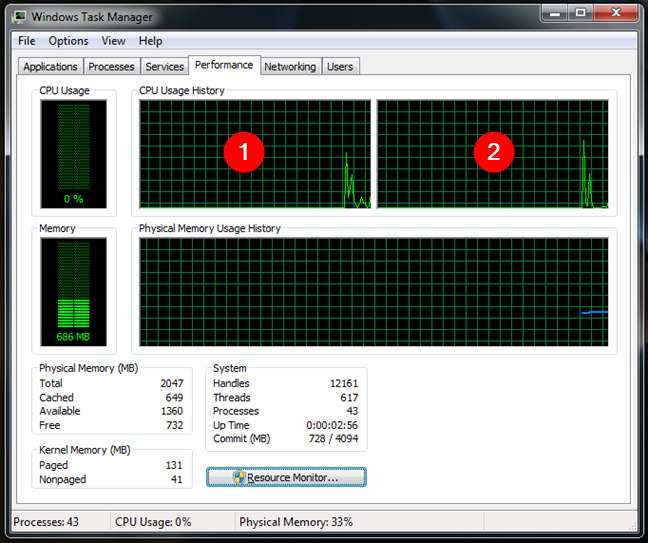
2. Utilizar Información del sistema
Otra manera rápida es a través de la aplicación Información del sistema. Iníciala y ve a la sección Resumen del sistema, donde encontrarás la cantidad de núcleos y procesadores lógicos.

3. Emplear el Administrador de dispositivos
Si solo deseas saber la cantidad de procesadores lógicos, abre el Administrador de dispositivos, expande la lista de Procesadores y cuenta cuántos se muestran.

4. Usar el símbolo del sistema o PowerShell
Si prefieres usar la línea de comandos, abre PowerShell o el símbolo del sistema y escribe el comando: wmic cpu get NumberOfCores,NumberOfLogicalProcessors. La salida te indicará cuántos núcleos y procesadores lógicos hay.

5. Ver las variables de entorno
Mediante las variables de entorno, puedes descubrir cuántos procesadores lógicos existen. En el símbolo del sistema, escribe echo %NUMBER_OF_PROCESSORS% para obtener la cifra.

6. Consultar en BIOS o UEFI
Accede a BIOS/UEFI desde tu computadora e identifica la sección que muestra información sobre el procesador. A veces detalla la cantidad de núcleos.

7. Aplicaciones de terceros
Finalmente, consideras programas como Speccy y CPU-Z para obtener información detallada sobre tu CPU. Puedes descargar Speccy aquí, y CPU-Z aquí.

¿Cuál es tu método preferido?
Estos son los métodos más efectivos para averiguar cuántos núcleos y procesadores lógicos tiene tu CPU. ¿Cuál es tu favorito? ¿Conoces otros métodos? Comparte tus pensamientos en la sección de comentarios.


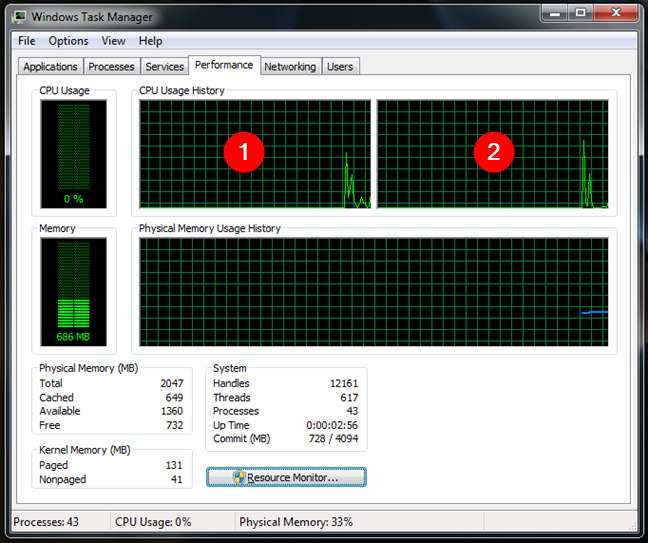



































Marina Quijote -
Mil gracias por esto. A veces siento que mi computadora es lenta, y no sabía si eran los núcleos o el software
Alba Luna -
Me siento feliz de haber aprendido algo nuevo hoy. A veces la tecnología puede ser complicada, pero gracias a artículos como este, se hace más fácil
Teresa V. -
Tengo un amigo que trabaja en tecnología y me dijo que tener más núcleos permite ejecutar más aplicaciones a la vez. Es cierto?
Diego Gamer -
Tal vez deberías añadir un comentario sobre cómo mejorar el rendimiento de cada núcleo. Eso sería útil para gamers.
Katia Cobra -
Se siente tan genial recordar cuando no sabía ni cómo encender el ordenador. Ahora tengo más confianza en mí mismo, ¡gracias
Carlos Ramírez -
¿Alguien ha probado el método de usar el símbolo del sistema? Me gustaría saber si es fiable
Luciana Tiger -
¡Qué buena guía! Yo lo hice y ahora sé que tengo un procesador de 4 núcleos. ¿Eso es suficiente para editar videos?
Sofía IT -
¡Buen trabajo! Este tipo de guías son muy necesarias para los que estamos iniciando en el mundo de la tecnología.
Pablo Aventura -
¡Increíble! Definitivamente interesante. Por cierto, ¿recomiendan algún programa para monitorear el rendimiento del CPU en tiempo real
María López -
Muy útil, voy a probar los métodos que has mencionado. Siempre había tenido curiosidad sobre los núcleos de mi computadora
Patricia Suárez -
Encontré que mi laptop tiene 2 núcleos. ¿Eso es normal hoy en día? He leído que muchos nuevos tienen mucho más
Ángel 1234 -
¡Increíble! Justo lo que necesitaba saber. Mi procesador me estaba volviendo loco
Gustavo Ninja -
Gracias por compartir esto, al fin puedo ver cuántos núcleos tiene mi viejo portátil. ¡A ver si puedo mejorarlo
Cecilia <3 -
Joan, este artículo es oro puro. Nunca había entendido la importancia de conocer los núcleos. ¡Gracias
Juan Pérez -
¡Excelente artículo! No sabía que había tantas maneras de averiguar cuántos núcleos tiene mi procesador. Gracias por la información.
Andrés García -
¿Cómo puedo saber si mi procesador está óptimo para juegos con tantos núcleos
Leonardo Ciber -
¡Hola! ¿Cuál de los métodos es el más recomendado para alguien que no sabe nada de informática
Paula la Geek -
¡Me encantó el artículo! Es un alivio saber que no necesito ser un experto para entender mi hardware.
Emilywz -
¿Este tutorial también aplica para laptops? Siempre me he preguntado si hay alguna diferencia en el método
Eric Power -
Me dio risa el paso sobre el símbolo del sistema. Siempre lo veía y pensaba que era un código secreto. ¡Gracias por hacerlo divertido!
Felipe 77 -
Con cada método que mencionas, me encuentro más seguro de que puedo aprender sobre mi hardware en casa. ¡Sigue así!
Sergio 09 -
Creo que sería bueno que también explicaran cómo actualizar los procesadores después de saber cuántos núcleos tienen
ElviraDiamante -
Una pregunta: ¿afecta el número de núcleos a la velocidad de los programas? He notado que algunos funcionan lento
Julián Expert -
Me encantó el detalle para cada método. Siempre pensé que el uso del BIOS era difícil, pero ahora lo intentaré
Chema Web -
¡Cristina, lo hiciste genial! Me encanta que hayas abordado este tema. ¿Hay alguna herramienta que pueda sugerir para medir el rendimiento del CPU
Roberto Pequeño -
Los pasos son sencillos. Personalmente, usé el administrador de tareas y funcionó genial. ¡Recomiendo a todos
Lucia Martinez -
Me alegra ver que hay opciones simples para los que no somos tan técnicos. Gracias por hacerlo accesible
Salvador Feliz -
¿Alguien ha tenido problemas con programas específicos por no tener suficientes núcleos? Pregunto porque he leído que es importante